Mënyra ime e ndërlikuar e të shkruarit kompjuter tabletë. Duke punuar në kushte terreni, shpesh shkruaj teste, fut informacione tekstuale. Unë ndaj përvojën time. (10+)
Shkrimi në një tabletë
Unë shpesh punoj në rrugë, kampe, në këmbë dhe në përgjithësi në vende ku është e pamundur të vendosësh një laptop. Tableti gjithashtu nuk kurseu, pasi shtypja e tekstit në të në kushtet e përshkruara është e papërshtatshme. Nuk ka ku ta vendosni, dhe nëse e mbani me njërën dorë, atëherë shkruani tekstin në peshë, me dorën tjetër, në ekran me prekje e ngjashme me artin e cirkut. Nuk është e mundur të përgatitësh shpejt një postim të përditësuar.
Mendova për problemin për një kohë të gjatë dhe gjeta një zgjidhje që është e përshtatshme për mua. Nuk është aspak fakt se do t'ju përshtatet, por gjithsesi do ta ndaj. Duhet të them menjëherë se nëse nuk zotëroni printim të verbër, atëherë kjo metodë nuk do të funksionojë për ju.
Na duhet një tablet me aftësi Lidhje USB tastierë. Le të gjejmë një tastierë të përbërë nga dy gjysma. Ne rregullojmë gjysmat e tastierës në kutinë e tabletës në anën e pasme siç tregohet në figurë.
Sapo e ngjita këtë tastierë në kasë. Dizajni që rezulton është paraqitur në figurë (pamja e pasme).
Ne vendosim një kompjuter tablet në një rast të tillë, e shtrëngojmë midis pëllëmbëve, duke e mbajtur me gishtin e madh. Gishtat e mbetur të të dy duarve do të jenë prapa tabletit, pikërisht aty ku ndodhen tastet e tastierës sonë.
Tableta duhet të mbahet horizontalisht me anën e gjerë. Vendoseni tastierën në mënyrë që tasti "Z" të jetë përballë gishtit të vogël të dorës së majtë dhe "?" përballë gishtit të vogël të djathtë.
Nëse jeni të mirë në shtypjen me prekje, atëherë gjëja kryesore është të shpërqendroheni nga fakti që tastiera është e rrotulluar 90 gradë dhe është në anën tjetër. Reflekset motorike të vetë duarve së shpejti do të fillojnë të gjejnë çelësat e duhur. Problemi ndodh vetëm me shiritin e hapësirës, të cilin zakonisht e shtyp me gishtat e mëdhenj. Tani gishti i madh lart në pjesën e përparme të tabletit. Ata kryejnë klikime në ekran. Duhet të shtypni shiritin e hapësirës me gishtat tregues, gjë që është mjaft e pazakontë.
Në të gjitha aspektet e tjera, doli të ishte një dizajn i përshtatshëm i veshur që ju lejon të shkruani shpejt ndërsa qëndroni në këmbë, uleni, shtriheni, varur me kokë poshtë, hidheni me parashutë, etj.

Unë jam duke shtypur.
Fatkeqësisht, gabimet ndodhin periodikisht në artikuj, ato korrigjohen, artikujt plotësohen, zhvillohen, përgatiten të reja. Regjistrohuni në lajmet për të qëndruar të informuar.
Nëse diçka nuk është e qartë, sigurohuni që të pyesni!
Bej nje pyetje. Diskutimi i artikullit.
Më shumë artikuj
Kutia e printerit me bojë po thahet. Si të përballeni me flokët e thatë...
Si të merreni me fishekun e thatë me bojë? Boja thahet. E thatë...
Internet celular celular. Operatorët. MTS, Beeline, Megafon, Skylink....
Krahasimi interneti celular transportues të ndryshëm...
Shkallë shtëpiake. Me duart e mia. Parafabrikate, e palosshme, sk...
Si të bëni vetë një shkallë të palosshme të besueshme ....
Tutorial për elektricist. Karakteristikat e rrjetit shtëpiak. Le të mësojmë instalimin elektrik...
Gjithçka që ju duhet të dini një elektricist - autodidakt. Tutorial. Karakteristikat e ndriçimit të shtëpisë...
Si të përçoni një tel nën tokë, në tokë. Këshilla për shtrimin....
Këshilla për vendosjen e kabllove nëntokësore. Si të vendosni kabllon në tokë? Le të vendosim një tel ...
Reduktues i gazit. Parimi i funksionimit. Si të rregulloni presionin e daljes...
Si funksionon reduktuesi i gazit? Parimi i funksionimit. Si të rregulloni presionin në...
Mblidhni, bëni një shtrat vetë, me duart tuaja nga chipboard, i laminuar ...
Artikulli ofron një plan për montimin e një shtrati nga chipboard i lëmuar. Dhe është e mundur sipas të njëjtave skema ...
Ngrohja e një shtëpie prej druri me ngrohje nën dysheme. Eksperiencë praktike. Rishikimi....
Reagime mbi ngrohjen nën dysheme për ngrohjen e një shtëpie prej druri të vendit. Eksperienca praktike...
Një tabletë grafike, pavarësisht sa i përshtatshëm është për shfletimin në rrjet ose për të luajtur RTS, prapëseprapë, para së gjithash, mbetet një mjet për një artist dixhital ose retushues. Kjo është veçanërisht e vërtetë për tabletat e nivelit profesional, si p.sh Wacom Intuos. Instrumentet më të mira në çdo profesion, qoftë një violinë për një muzikant, një armë gjahtari apo një grup çelësash master për një hajdut, janë krijuar gjithmonë individualisht për të përmbushur plotësisht zakonet dhe konceptet e komoditetit të pronarit të tyre. Bëni me porosi Tabletë grafike, ndoshta është e mundur, por kostoja e tij e mundshme dhe mundi që do të duhet të shpenzohet, e bëjnë njeriun të mendojë për mençurinë e një hapi të tillë. Megjithatë, edhe modelet serike i kanë të gjitha mundësitë për të plotësuar çdo nevojë.
Në fakt, ne ishim pak dinak - tableti nuk është një mjet artisti në vetvete, por vetëm në kombinim me një program grafike vektoriale ose raster. Dhe pikërisht në vendosjen e një "marrëdhënieje" midis këtyre dy elementeve qëndron sekreti i një produktiviteti dhe punë komode. ok, vendosja tabletë profesionale kërkon lexim të kujdesshëm të një manuali me shumë faqe, për të cilin nuk ka gjithmonë kohë ose durim të mjaftueshëm. Dhe shpesh përdoruesit janë të kufizuar në funksionalitetin më themelor, ose vazhdimisht i drejtohen tastierës "për ndihmë", gjë që nuk është shumë e përshtatshme. Prandaj, vendosëm të flasim pak për disa nga veçoritë e ndërveprimit të tabletit Intuos5 dhe një redaktues grafik. Si shembull i kësaj të fundit, merrni AdobeLightroom.
Prekni Unazën
Një nga avantazhet kryesore të tabletave grafike profesionale Wacom- shkallë e lartë e ndjeshmërisë ndaj presionit. Me këtë opsion, ju mund të ndryshoni diametrin e goditjes së pothuajse çdo mjeti thjesht duke shtypur më fort ose më lehtë me stilolapsin në sipërfaqen e tabletit (mos harroni të zgjidhni Dinamika e formës Dhe Presioni i stilolapsit). Ofrohen mundësi të ngjashme Furça e rregullimit(furçë rregullimi) në Lightroom. Ato mund të përdoren, për shembull, për retushimin e hollë të flokëve ose gjetheve në pemë. Kjo punë kërkon hollësi dhe pa përdorimin e një tableti kërkon shumë herë më shumë kohë dhe ju detyron t'i referoheni vazhdimisht menysë përkatëse të redaktorit grafik.
Ndoshta dikush do ta ketë më të përshtatshme të ndryshojë fuqinë e fshehjes së furçës duke shtypur. Në këtë rast, ndryshimi i madhësisë së tij mund të "varet" në unazën e prekjes unazë me prekje. Për ta bërë këtë, duhet të jetë në modalitetin e parë të personalizueshëm (LED-ja e parë duhet të ndizet), atëherë trashësia e goditjes mund të ndryshohet duke lëvizur gishtin dorë e lirë majtas dhe djathtas rreth rrethit.
Duke përdorur unazë me prekje ju gjithashtu mund të shkallëzoni vetë imazhin, të lëvizni nëpër katalogët e furçave dhe formave, të kontrolloni rrotullimin e kanavacës ose zgjedhjen e shtresës aktive.
Një tjetër opsion interesant sugjeron përdorimi i tij Lightroom. Në të gjitha modulet e tij, drejtoria aktuale ndodhet në fund të ekranit në formën e një shiriti të lëvizjes së fotografive. Nëse lëvizni kursorin e miut mbi të, atëherë zgjedhja e fotografisë mund të kontrollohet gjithashtu duke përdorur unazën e prekjes. Nuk ka nevojë të kaloni në modul Librari.
Ndriçim dhe errësim
Një nga elementët më të rëndësishëm të retushimit është përpunimi i zonave të lehta dhe të errëta të një fotoje. Thekse të lehta të vendosura ndryshe mund të ndryshojnë plotësisht përvojën e shikuesit. Për shembull, kur përpunoni një portret në, mënyrat e ndriçimit dhe errësirës ju lejojnë të rregulloni saktë ngjyrën e syve. Për ta bërë këtë, duhet të krijoni një shtresë të re në modalitet Kopjimi u bashkua dhe me mjetin Furçë bëni një vizatim bardh e zi mbi të, duke errësuar dhe ndriçuar zonat e dëshiruara të figurës. Zonat jashtë skicës së dizajnit mund të hiqen duke fshirë zonat e tepërta me pjesën e pasme të stilolapsit të tabletit. Në këtë rast, madhësia e gomës do të korrespondojë me madhësinë e mjetit të vendosur më parë.
Adobe Lightroom, megjithëse është menduar kryesisht për menaxhimin e një banke fotografike lokale, ju lejon gjithashtu të bëni rregullime serioze për çdo imazh specifik. Po, me ndihmën Furça e rregullimit(furça rregulluese) mund të bëni të njëjtën punë si me maskat dhe nivelet në. Për shembull, duke përdorur funksionin ekspozim(ekspozimi) ju mund t'i jepni një imazhi RAW normal 16-bit efektin e një fotografie HDR. Për ta bërë këtë, duke përdorur furçën e rregullimit, duhet të errësoni zonat e lehta (parametri i ekspozimit, mesatarisht, duhet të jetë -1.45) dhe të ndriçoni ato të errëta (me një ekspozim prej rreth +1.75). Më pas trajtoni zonat me hije të thella dhe rregulloni ndriçimin e përgjithshëm me rrëshqitës Rimëkëmbja(rikuperim) dhe mbush dritën(mbushje e lehtë) Paneli bazë(paneli i kontrollit të cilësimeve kryesore).
Keys Express
Në çelësat Keys Express të vendosura sipër dhe poshtë unazës unazë me prekje në të djathtë ose në të majtë të sipërfaqes së punës së tabletit (në varësi të cilës dorë e keni konfiguruar fillimisht tabletin, d.m.th. me dorën e majtë ose të djathtë), mund të caktoni funksionet kryesore dhe shkurtoret e tastierës të përdorura në punë, kështu që për të mos larguar vëmendjen tuaj te tastiera. Ato janë lehtësisht të arritshme për funksionim pa stilolaps. Në gjeneratën e katërt Intuos për t'i kujtuar vetes se cila komandë i është caktuar secilit prej tasteve, mund të shikoni ekranet e ndriçuara OLED në të djathtë të secilit buton. Por kjo doli të ishte e papërshtatshme për përdoruesit (duhet të kaloni vëmendjen tuaj nga monitori në tablet) dhe për këtë arsye në Intuos5 të gjitha cilësimet mund të shihen në monitor me një shtypje të tastit më të lartë Keys Express(telefononi Pamje Express). Tastet mund të programohen për secilin aplikacion veç e veç, në mënyrë që grupi i funksioneve të futet photoshop do të ndryshojnë nga grupi i funksioneve në Lightroom.
punë në të fundit Keys Express mund të thjeshtohet në mënyrë dramatike. Për shembull, njërit prej tasteve mund t'i caktohet funksioni i shtimit të fotove të zgjedhura Mbledhja e Shpejtë(përzgjedhja operacionale) për të kryer këtë veprim lehtësisht dhe pa tranzicion. Në modul Zhvilloni(në përpunim) Çelësat e tabletit mund të konfigurohen për të kontrolluar drejtpërdrejt cilësimet në Paneli bazë. Tasti "+" ndërron në mënyrë sekuenciale funksione të tilla bazë si Temp(Temperatura me ngjyra), Ngjyrosje(ngjyrë), ekspozim,Rimëkëmbja(rivendos), etj. Tasti "#" rrit vlerën e funksionit kryesor me pesë njësi ose funksione ekspozim me 0.1 hapa. Tasti "-" ul vlerën e funksionit kryesor me pesë njësi ose funksione ekspozim me 0.1 hapa.
Menyja radiale
Menyja rrethore thirret duke shtypur gjatë në sipërfaqen e punës së tabletit dhe përveç kësaj Keys Express përdoret për të thirrur shpejt funksionet e nevojshme. Menuja është shumë e konfigurueshme për çdo aplikacion përmes kutisë së dialogut "Karakteristikat e tabletit". Wacom" (Dritaret) ose Preferencat e Sistemit > Tableti Wacom" (macOS).
NË Lightroom shumë i përshtatshëm për ta pasur në dorë Kopje virtuale(kopje virtuale), e cila krijon një kopje të fotografisë me nivelin aktual të përpunimit dhe mundësinë e përpunimit të mëtejshëm, pavarësisht origjinalit. Në dialogun e përmendur tashmë, në rreshtin "Tool", për këtë ju duhet të zgjidhni ikonën "Funksionet", dhe më pas skedën "Menyja rrethore". Në gjysmën e poshtme të dritares, do të shfaqet një imazh i një menuje rrethore, në të cilën mund të zgjidhni një segment kontrolli falas. Në të djathtë, në seksionin "Funksioni", zgjidhni "Cilësimet e tastierës". Tani mund të futni kombinimin CTRL+" ose? +", dhe më pas të caktoni emrin " Kopje virtuale Pas përfundimit të procedurës funksioni Kopje virtuale do të shfaqet në segmentin përkatës.
Falë niveleve të shumta të foleve, Menyja Radiale është e mrekullueshme për grupimin e komandave të tastierës, si p.sh. një sërë funksionesh eksporti. Adobe Lightroom. Për ta bërë këtë, pasi të keni hapur dritaren e cilësimeve, siç përshkruhet më sipër, krijoni një nënmenu në një segment të lirë duke klikuar mbi të. Në të djathtë, në seksionin "Funksioni", zgjidhni pronën "Nënmenu" dhe më poshtë në fushën "Etiketa", vendosni një emër. Në këtë rast, ne do të prezantojmë funksionin " Eksporti". Pas krijimit të një nënmenuje, ne mund ta zgjedhim atë nga lista në anën e majtë - një menu e re radiale do të shfaqet në mes.
Shumë përdorues shpesh pyesin veten: cili është redaktori më i mirë grafik për android? Dhe disa as nuk e dinë se çfarë është, kështu që në fillim dua të jap pak informacion - një redaktues grafik ju lejon të redaktoni fotografi dhe imazhe të tjera, dhe gjithashtu është në gjendje t'i krijoni ato vetë.
Ekzistojnë dy lloje të redaktuesve - redaktues vektorial dhe redaktues raster. Duke përdorur opsionin vektor, mund të krijoni vetë vizatime vektoriale, dhe në rastin e dytë, mund të përpunoni vetëm fotografi dhe vizatime të gatshme.
Cili është opsioni më i mirë për të zgjedhur një redaktues grafik për androidin tuaj, duhet ta përcaktoni vetë. Sepse në fakt ka një numër të madh të aplikacioneve të tilla. Ne mund të bëjmë vetëm një përmbledhje të përfaqësuesve më të mirë për ju dhe të sugjerojmë se cilin program mund të zgjidhni nga shumë opsione.
SketchBook Express
Një aplikacion i shkëlqyer grafike për profesionistët është SketchBook Express. Është i thjeshtë në dizajn, por shumë i përshtatshëm - të gjithë butonat janë të qartë. Kur krijoni vizatime, nuk ka ndërhyrje, dhe nëse është e nevojshme, menyja mund të futet me një klik të vetëm.
Është gjithashtu e lehtë të ndryshosh cilësimet dhe parametrat. Ky program ju lejon të ndryshoni ngjyrat dhe madhësitë e furçave, madhësive të shkronjave dhe shumë më tepër. Nëse instaloni një redaktues të tillë grafik në tuaj tabletë android, së shpejti do të mund të bëni kryevepra të vërteta. Kushdo që ka një ndjenjë delikate të botës mund ta marrë këtë redaktues grafik si një mik që dëshiron vërtet të ndihmojë, sepse ndihma e detajuar (Ndihmë) me udhëzime hap pas hapi dhe paraqitje vizuale.
Ky është një aplikacion shumë kompleks dhe përdoret për tableta me ekrane të mira, por dua të them që për android do të jetë opsioni më i mirë kur zgjedhim një redaktues grafik në kohën tonë.
Snaptastike
Softueri i dytë popullor është Snaptastic. Ai, ndryshe nga Autodesk Sketch Mobile i përshkruar më sipër, nuk ka një bollëk të tillë karakteristikash dhe këmbanash dhe bilbilash. Mund të themi se aplikacioni grafik - Snaptastic është mesatarja e artë midis atyre programeve që rekomandohet të instalohen në tabletin tuaj android.
Është shumë i lehtë dhe i thjeshtë, por në të njëjtën kohë i fuqishëm dhe i rehatshëm. Ka një dizajn të shkëlqyeshëm të ndërfaqes. Imazhi që është në ky moment të përpunuara, gjithmonë përballë përdoruesit. Nëse keni nevojë të ndryshoni parametrat, atëherë thjesht lëvizni rrëshqitësin majtas ose djathtas, dhe efekti i ndryshimit mbivendoset menjëherë në foto.
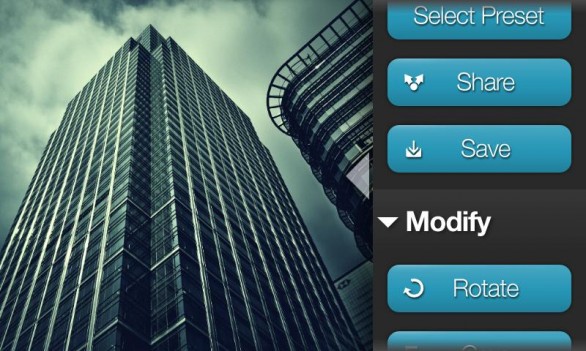
Një tjetër lehtësi shumë e rëndësishme është se nëse nuk doni të humbni kohën tuaj personale duke rregulluar kontrastin, ndriçimin dhe parametrat e tjerë, redaktori i grafikës Snaptastic do të konfigurojë gjithçka automatikisht. Për ta bërë këtë, cilësimet e tij ofrojnë tetëmbëdhjetë shabllone që ofrojnë përpunim të shpejtë të fotove.
PicShop - redaktues për njerëzit e zgjuar
Dhe një risi tjetër unike, e cila konsiderohet si një nga më të mirat, të cilën ju rekomandojmë ta instaloni në tabletin ose smartphone tuaj Android - PicShop. PicShop është një risi e mrekullueshme dhe origjinale në botën e redaktuesve grafikë për android.
Shumë përdorues pranojnë se ky është aplikacioni më i fuqishëm në llojin e tij, dhe përveç kësaj, ai ka një ndërfaqe "ICS". Vetëm disa programe mund të mburren se kanë një ndërfaqe të tillë.
Aplikacioni ka një grup të shkëlqyer filtrash dhe një shumëllojshmëri të gjerë mjetesh për retushimin, rregullimin e shkëlqimit dhe kontrastit, gamën e ngjyrave dhe imazhet e ngopura, mprehtësinë dhe qartësinë. Duke pasur parasysh që filtrat nuk janë të koduar, është e mundur të ndryshohet fuqia e efektit të tyre. Redaktori ka aftësinë për të rrotulluar imazhin në drejtime të ndryshme, si dhe funksionin "tilt-shift.", të cilin përdoruesit e duan aq shumë.
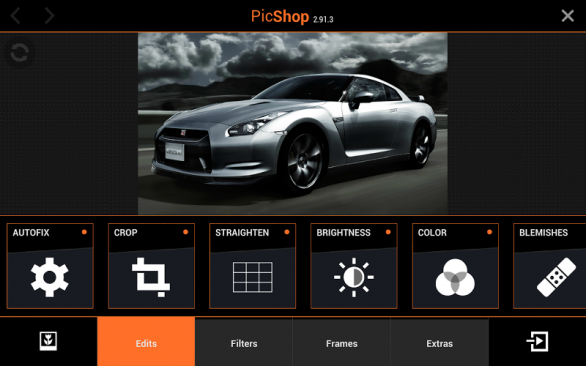
8 MP - madhësia më e madhe fotot që lejohen në këtë redaktues.
Aplikacioni PicShop për android ka gjithashtu veçori shtesë - ngjitëse dhe korniza që mund të përdoren kur dekoroni dhe modifikoni fotot. Nëse vendosni të bëheni një taka e vërtetë, ky redaktor është për ju! Me një fjalë, PicShop është një program i mahnitshëm që do t'i bëjë imazhet tuaja unike dhe të pakrahasueshme.
Paint Fresco - e fuqishme dhe në modë
Nëse keni një android - smartphone ose tablet, dhe dëshironi të krijoni një kryevepër grafike, atëherë duhet të instaloni një aplikacion të fuqishëm dhe funksional. Programi Fresco Paint për android do të jetë një ndihmës i mirë si për fotografët dhe artistët me përvojë, ashtu edhe për fillestarët.
Ky program ka një ndërfaqe shumë të thjeshtë dhe miqësore për përdoruesit, dhe së bashku me këtë ka mundësi shumë të mëdha për vizatimin dhe dekorimin e fotografive. Aplikacioni Fresco Paint për android është unik në atë që ka shumë veçori dhe cilësime: një përzgjedhje e madhe furçash të madhësive të ndryshme, shtresa e mbivendosjes në shtresë, një shumëllojshmëri filtrash.
Të gjitha mjetet mund të rregullohen në madhësinë dhe strukturën e dëshiruar, ngjyrat mund të rregullohen në nuancat dhe transparencën e kërkuar. Ajo që është unike është se programi kopjon dhe fsheh shtresat, rrotullon dhe pasqyron imazhin dhe bashkon dhe shkallëzon.
Nëse e instaloni këtë aplikacion në androidin tuaj, do të jeni në gjendje të arrini origjinalitetin dhe veçantinë në hartimin e fotografive dhe krijimin e vizatimeve duke përdorur filtra të ndryshëm. Mprehja dhe turbullimi, ngopja dhe ekspozimi, ndriçimi dhe posterizimi janë vetëm disa nga veçoritë e aplikacionit.
Zgjedhja është e juaja
Ka shumë redaktues grafikë të ngjashëm që mund të instalohen në android. Cilin të zgjidhni varet nga ju.
Këtu janë disa prej tyre që nuk janë përfshirë në rishikimin tonë, por të cilave duhet t'u kushtoni vëmendje: Adobe Photoshop Express, Photo Studio PRO për android, Moldiv - Kolazhi i Fotove Editor, Pixlr Express - redaktimi i fotografive, Catwang për tableta android, Kamera FV- 5, Perfectly Clear për android, Photaf 3D Panorama.
Të gjitha aplikacionet grafike kanë funksione unike dhe do të jenë në gjendje t'i bëjnë fotot tuaja origjinale dhe të ndritshme, dhe imazhet dhe vizatimet të jenë të ylberta dhe të jashtëzakonshme. Instaloni një redaktues grafik për androidin tuaj dhe krijoni kryevepra të reja!
